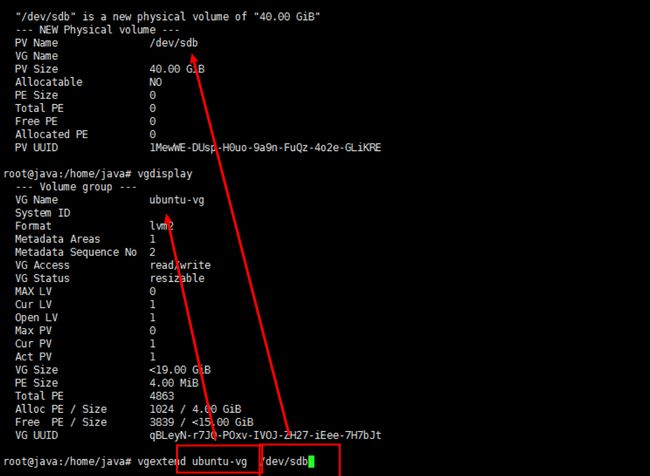一、前期准备工作
1、备份工作
就算是动态无损的扩容,也难免会出什么意外,备份是必不可少的,一般云平台都有备份功能,可直接对磁盘做一次全量备份,也可以直接备份到其它服务器或者本地
2、查看挂载点
➜ df -h
Filesystem Size Used Avail Capacity iused ifree %iused Mounted on
# 表示当前服务器磁盘挂载点的名称是 vda1 容量 40G
/dev/mapper/ubuntu--vg-ubuntu--lv 3.9G 1.8G 1.9G 49% /
3、查看当前卷组
➜ vgdisplay -A
--- Volume group ---
VG Name ubuntu-vg
...
4、查看当前逻辑卷
➜ lvdisplay
--- Logical volume ---
LV Path /dev/ubuntu-vg/ubuntu-lv
LV Name ubuntu-lv
VG Name ubuntu-vg
...
5、查看当前物理卷
➜ pvdisplay
--- Physical volume ---
PV Name /dev/sda3
VG Name ubuntu-vg
PV Size <63.00 GiB / not usable 0
注意**如果输入命令没有显示任何东西,在安装系统的时候没有安装lvm
二 、磁盘操作
1、添加磁盘
2、磁盘分区
1、查看系统分区的详细情况
➜ fdisk -l
Disk /dev/sdb: 40 GiB, 42949672960 bytes, 83886080 sectors
... 省略
Disk /dev/sda: 20 GiB, 21474836480 bytes, 41943040 sectors
... 省略
2、对磁盘进行分区
分区
➜ fdisk /dev/sdb
需要注意的是,/dev/sdb要根据第一步查看的路径来设置,挂载的路径实际操作的时候略有不同
输入m进行提示帮助
➜ command(m for help):后输入 m 进行帮助
Help:
DOS (MBR)
..
Generic
n add a new partition
Misc
...
Script
...
Save & Exit
w write table to disk and exit
q quit without saving changes
Create a new label
...
创建新分区
# 1 选择n创建
➜ Command (m for help): n
# 2 创建分区
Partition type
# 2.1 创建主分区 最多创建四个分区
p primary (0 primary, 0 extended, 4 free)
# 2.2 创建扩展分区 最多也是4个
e extended (container for logical partitions)
# 3. 输入p或者e 默认是p
Select (default p):
Using default response p.
# 4. 创建主分区的个数 默认1
Partition number (1-4, default 1):
# 5. 设置卷的起始地址
First sector (2048-41943039, default 2048):
# 6. 卷的结束地址
Last sector, +sectors or +size{K,M,G,T,P} (2048-41943039, default 41943039):
Created a new partition 1 of type 'Linux' and of size 40 GiB.
# 7. 写入并退出
Command (m for help): w
The partition table has been altered.
查看是否成功
fdisk -l
3、磁盘格式化
语法
mkfs [选项] 分区设备文件名
选项
| 选项 | 说明 |
|---|---|
| -t | 指定格式化文件系统格式,Linux 的预设值为 ext2,如 ext3、ext4; |
| device | 预备检查的硬盘分区,例如:/dev/sda |
| -V | 详细显示模式 |
| -c | 在制做档案系统前,检查该partition 是否有坏轨 |
| -l bad_blocks_file | 将有坏轨的block资料加到 bad_blocks_file 里面 |
| block | 给定 block 的大小 |
格式化栗子
➜ mkfs -t ext4 /dev/sdb
... 省略
Proceed anyway? (y,N) y
... 省略
Writing superblocks and filesystem accounting information: done
三、创建物理卷
语法
pvcreate [选项] 设备文件名
选项
| 选项 | 说明 |
|---|---|
| -f | 强制创建物理卷,不需要用户确认 |
| -u | 指定设备的UUID |
| -y | 所有的问题都回答“yes” |
| -Z | 是否利用前4个扇区。 |
创建物理栗子
➜ pvcreate /dev/sdb
# 输入 y
WARNING: ext4 signature detected on /dev/sdb at offset 1080. Wipe it? [y/n]: y
Wiping ext4 signature on /dev/sdb.
Physical volume "/dev/sdb" successfully created
查看物理卷
➜ pvdisplay
--- Physical volume ---
... 省略
"/dev/sdb" is a new physical volume of "40.00 GiB"
PV Name /dev/sdb
VG Name
PV Size 40.00 GiB
四、扩容
1、查看卷组
➜ vgdisplay
--- Volume group ---
# 卷组的名称
VG Name ubuntu-vg
... 省略
2、加入到卷组
#卷组名 # 物理卷
➜ vgextend ubuntu-vg /dev/sdb
Volume group "ubuntu-vg" successfully extended
3、查看 LV
➜ lvdisplay
--- Logical volume ---
# 逻辑卷的路径
LV Path /dev/ubuntu-vg/ubuntu-lv
LV Name ubuntu-lv
VG Name ubuntu-vg
4、将卷组添加到逻辑卷中
# 按固定大小追加
➜ lvextend -L +20G /dev/ubuntu-vg/ubuntu-lv
# 按百分比追加
➜ lvextend -l +100%FREE /dev/ubuntu-vg/ubuntu-lv
Size of logical volume ubuntu-vg/ubuntu-lv changed from 4.00 GiB (1024 extents) to 58.99 GiB (15102 extts).
Logical volume ubuntu-vg/ubuntu-lv successfully resized.
5、刷新分区
➜ resize2fs /dev/ubuntu-vg/ubuntu-lv
resize2fs 1.44.1 (24-Mar-2018)
Filesystem at /dev/ubuntu-vg/ubuntu-lv is mounted on /; on-line resizing required
old_desc_blocks = 1, new_desc_blocks = 8
The filesystem on /dev/ubuntu-vg/ubuntu-lv is now 15464448 (4k) blocks long
6、验证是否成功
➜ lvdisplay
--- Logical volume ---
... 省略
LV Size 58.99 GiB
... 省略